Cours 8¶
Les masques¶
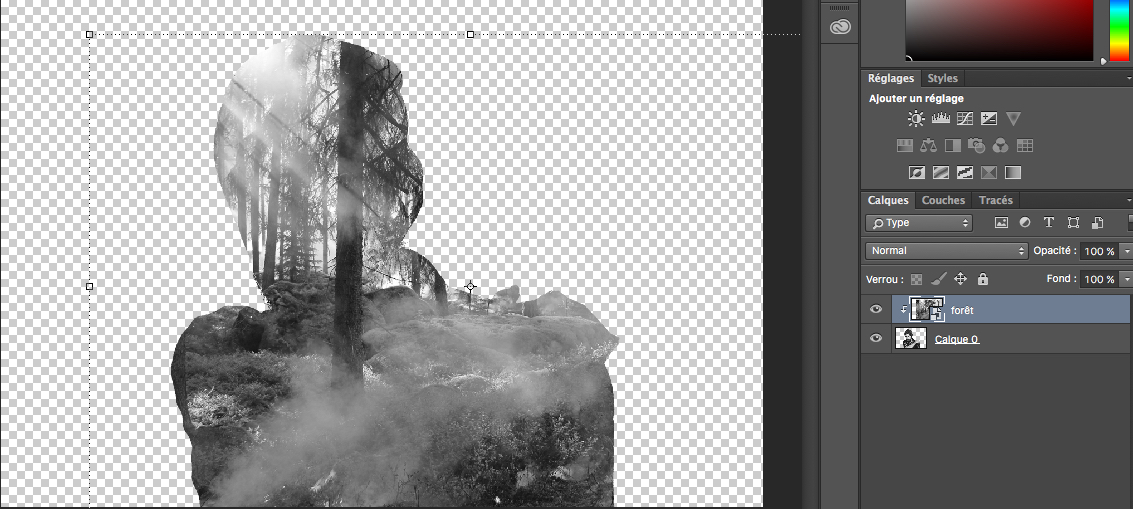
Un masque est une forme appliquée à un calque pour masquer une partie de son contenu.
Il est souvent utilisé pour créer des effets de transition, révéler du texte ou des images, ou appliquer des modifications localisées.
Vous avez aussi déjà vu ce concept dans le cours de Photoshop.
Création de masque¶
- Sélectionner le calque à masquer.
- Choisir un des outils de dessin (formes ou plume).
- Dessiner la forme du masque sur le calque.
- Ajuster les points d’ancrage si nécessaire.
Propriétés¶
Les masques possèdent plusieurs propriétés accessibles dans le panneau Timeline sous le calque concerné.
- Mode de masque : addition, soustraction. Les autres modes sont surtout utile lorqu'il y a deux masques sur le même calques.
- Contour progressif (feather) : crée un effet de flou sur les bords.
- Il est également possible d'utiliser la plume de contour progressif !
- Opacité : Ajuste la transparence du masque.
- Expansion : Agrandit ou réduit la zone du masque.
Masque de suivi¶
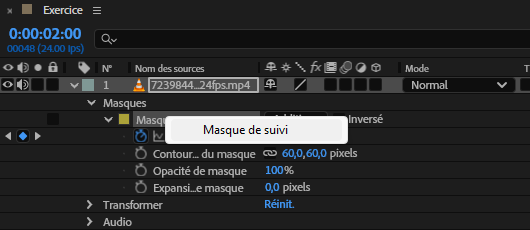
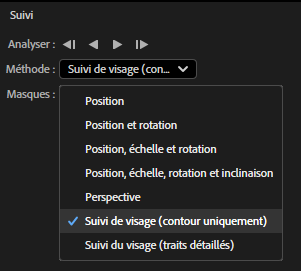
Alignement du masque¶
Il est possible de déplacer le masque vectoriel manuellement, mais pour ce faire, il faut d'abord sélectionner les points d'ancrage. Quant à l'alignement, ce n'est pas possible, car cette fonctionnalité fonctionne seulement pour les calques. Il faudrait alors créer ce qu'on appelle un cache (matte).
Matte¶
Un cache (ou matte) permet d’utiliser un calque comme masque pour un autre. Il existe deux modes de cache :
Alpha¶
Utilise la transparence du calque supérieur. Opaque lorsque la valeur de pixels de la couche alpha est égale à 100 %.
Ex: Utiliser un texte avec une transparence pour masquer une vidéo derrière lui.
Luma¶
Utilise les valeurs de luminosité du calque supérieur. Opaque lorsque la valeur de luminance d’un pixel est de 100 %.
Utiliser une vidéo en noir et blanc pour créer un effet de masque progressif sur une image.
Création de matte¶
- Placer un calque au-dessus de celui à masquer.
- Sélectionner le calque inférieur.
- Dans la colonne Application d'un cache, choisir le calque qui doit servir de matte.
Vitesse de lecture vidéo¶
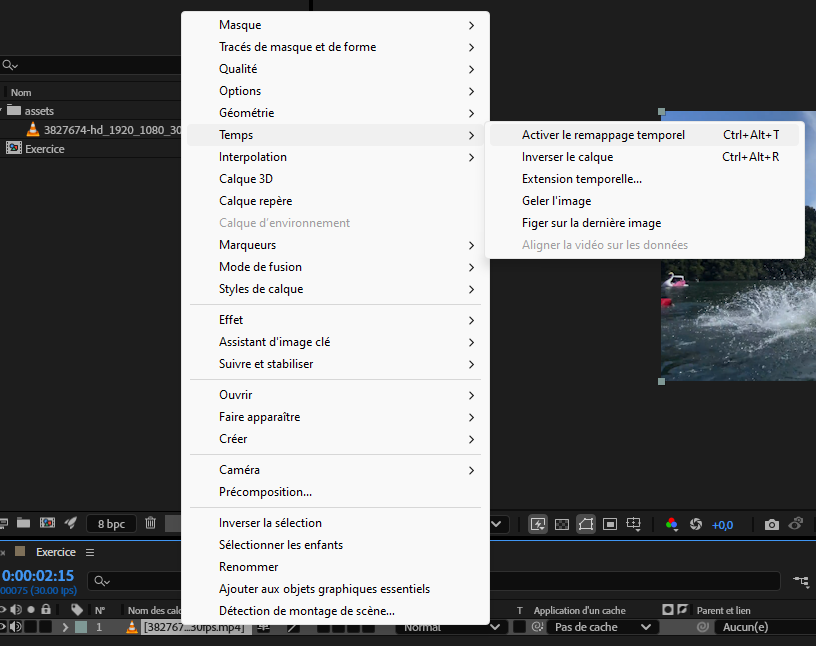
Activer le remappage temporel : Permet de lisser la vitesse de lecture à l'aide de keyframes.
Extension temporelle... : Modifie la vitesse de lecture de la vidéo, en accéléré ou au ralenti.
Raccourci pertinent : Ctrl+Shift+D pour couper un calque vidéo en 2 à la position de la tête de lecture.
Quelques techniques pour l'exercice AMV¶
Tableau de traduction des effets
Tuiles¶
Avant :
Après :
Outils : Juxstaposition directionnelle (Motion Tile) ou CC Repetile.
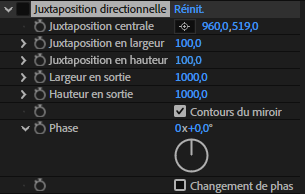
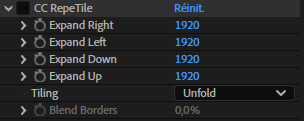
Wiggle¶
Outils : Tremblement - position et Tremblement - rotation
Si vous utilisez CC Repetile par exemple, vous devez placer les effets wiggle après.
Transition "Punch zoom"¶
Pour effectuer cette transition, on utilise deux outils de base (scale, alpha) et l'effet Flou gaussien.
Encore mieux que le flou gaussien, utilisez le flou objectif appareil photo.
Transition en glitch¶
Le concept est de prendre 2 clips et d'en faire une précomposition.
Puis, on duplique la précomposition 3 fois puis à chaque claque, on applique Décalage des couches.
On change ensuite le mode de chaque précomposition à Écran.
Finalement, on anime dans la plage de transition, chaque calque avec un effet de Tremblement - position.
Transition pan¶
Pour cet effet, il faut simplement modifier la position de droite à gauche des deux clips tout en utilisant CC Repetile.
Pour un effet plus jolie, ne pas oublier la gestion des ease et le flou de mouvement.
Intensité¶
Ajoutez par exemple un Flou encadré accéléré lorsqu'une action rapide est effectuée. Idéalement, on ajuste horizontalement ou verticalement pour orienter le flou !
Avant :
Après :
Aussi, on peut très bien utiliser l'effet Echo pour ajouter encore plus d'intensité !
Prochainement¶
- Formules d'animation (expression)
- Préparation du Kino
- Kino (20%)
- Système de particules
- TP2 (50%, en équipe de 2)
Exercices¶
Après un TP plus formatif que créatif, c'est enfin le moment d'exprimer sa créativité !!
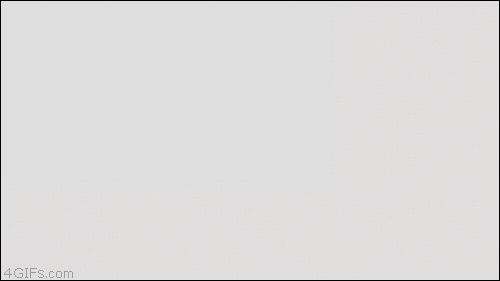
Exercice - After Effects
Rube Goldberg

Exercice - After Effects
AMV